Descubra lo que funcionó para otros usuarios de Xbox
- Aunque ha sufrido importantes actualizaciones y parece bastante pulido, muchos usuarios todavía encuentran que la aplicación Xbox no descarga juegos en Windows 11.
- El problema generalmente surge debido a configuraciones de red mal configuradas o problemas con la aplicación Xbox y los servicios relacionados.
- Para arreglar las cosas, modifique la configuración de la red, establezca C: drive como la ubicación de instalación, o reinstalar Gaming Services, entre otras soluciones.
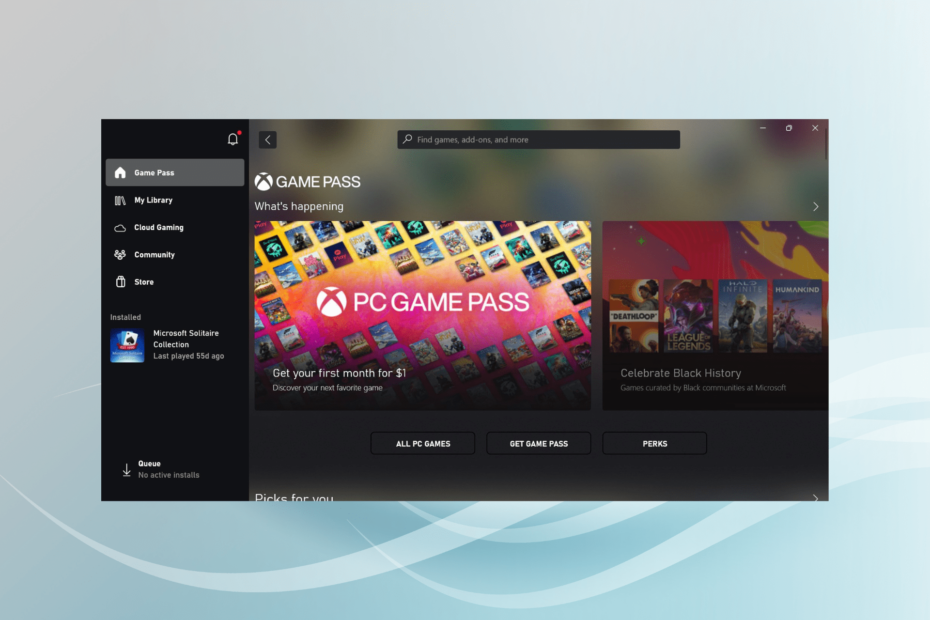
XINSTALAR HACIENDO CLIC EN EL ARCHIVO DE DESCARGA
Esta herramienta repara errores informáticos comunes al reemplazar los archivos del sistema problemáticos con las versiones iniciales de trabajo. También lo mantiene alejado de errores del sistema, BSoD y repara daños causados por malware y virus. Solucione los problemas de la PC y elimine los daños causados por virus ahora en 3 sencillos pasos:
- Descargar e instalar Fortect en tu computadora
- Inicie la herramienta y Empezar a escanear para encontrar archivos rotos que están causando los problemas.
- Haga clic derecho en Iniciar reparación para solucionar problemas que afectan la seguridad y el rendimiento de su computadora.
- Fortect ha sido descargado por 0 lectores este mes.
Xbox tiene una gran colección de juegos, y con la marca de videojuegos disponible en las PC, los usuarios pueden jugar sus títulos favoritos en las computadoras. Pero muchos informaron que la aplicación Xbox no está descargando juegos en Windows 11, generalmente seguido de un código de error.
Los problemas con él son comunes, y algunos incluso tuvieron problemas para instalar la aplicación Xbox. Una vez que los usuarios lograron eludir o eliminar este problema, apareció otro que pareció apagar su entusiasmo. Entonces, averigüemos todo sobre por qué Xbox no descarga juegos.
¿Por qué la aplicación Xbox no descarga juegos?
Aquí hay algunas razones por las que la aplicación Xbox no descarga juegos en Windows 11:
- Configuraciones de red mal configuradas: Muchos usuarios descubrieron que la configuración de su red estaba mal configurada, lo que provocó el problema.
- Problemas con los servicios de juego: Los servicios de juegos son fundamentales para el funcionamiento efectivo de la aplicación Xbox, y los problemas pueden hacer que los juegos no se descarguen en Windows 11.
- Aplicaciones en conflicto: Un antivirus o firewall de terceros puede bloquear los intentos y ser la razón por la que no puedo descargar nada.
¿Qué puedo hacer si la aplicación Xbox no descarga juegos en Windows 11?
Antes de dirigirnos a las soluciones un poco complejas, pruebe estas soluciones rápidas primero:
- Ve a la página oficial de estado de Xboxy verifique si todos los servidores funcionan bien. En caso de que estén inactivos, espere a que se resuelva el problema y luego intente instalar el juego.
- Asegúrese de tener suficiente almacenamiento en la PC. Si no, liberar espacio en disco en Windows 11.
- Vuelva a iniciar sesión en la aplicación Xbox.
- Actualice Windows 11 y la aplicación Xbox.
- Obtener una vpn gratis, configúrelo antes de comenzar a descargar el juego y luego desactívelo una vez que el progreso supere los niveles iniciales.
- En caso de que tenga instalado un antivirus de terceros, desactívelo y verifique si ahora puede descargar juegos desde la aplicación Xbox en Windows 11. Si es así, te recomendamos desinstalar el programa y cambiar a un antivirus eficaz de terceros.
Si ninguno funciona, pase a las correcciones que se enumeran a continuación.
1. Modificar la configuración de red
- Prensa ventanas + R abrir Correr, tipo ncpa.cpl en el campo de texto y presiona Ingresar.
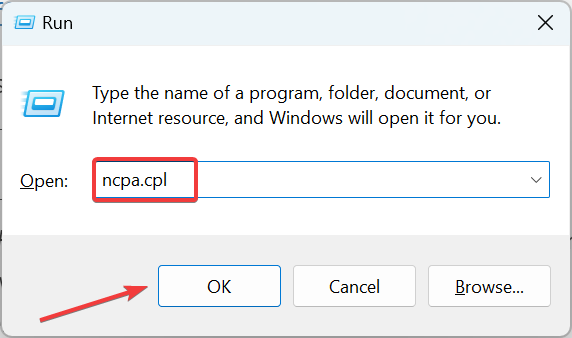
- Haga clic derecho en el adaptador de red activo y seleccione Propiedades.
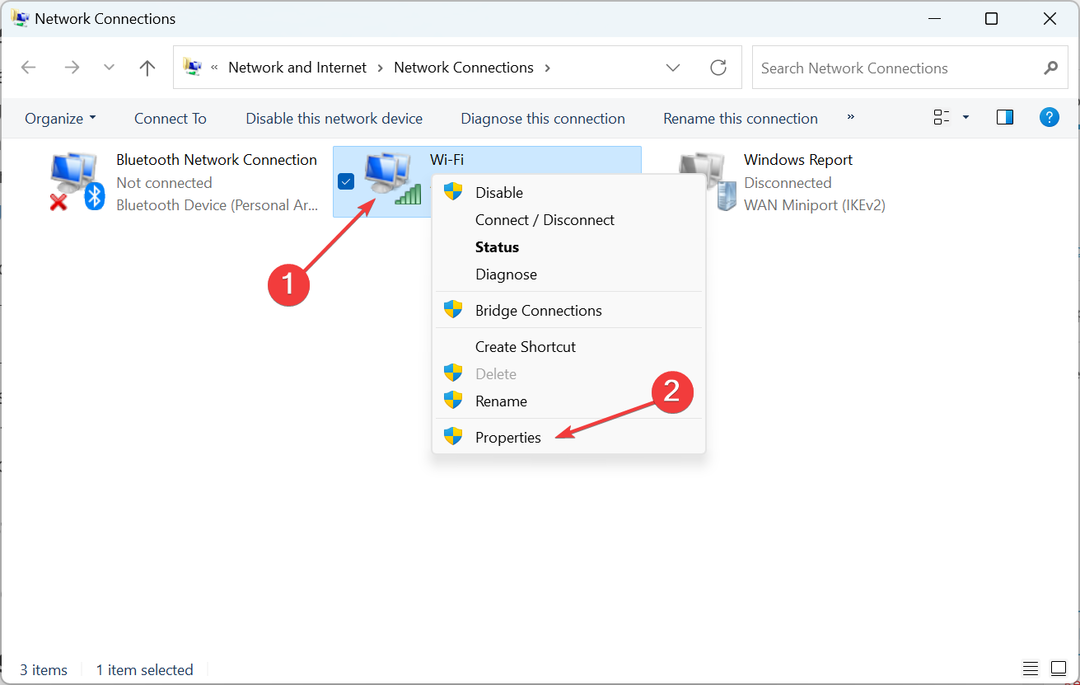
- Desmarque la casilla de verificación para Protocolo de Internet versión 6 (TCP/IPv6)y haga clic en DE ACUERDO para guardar los cambios.
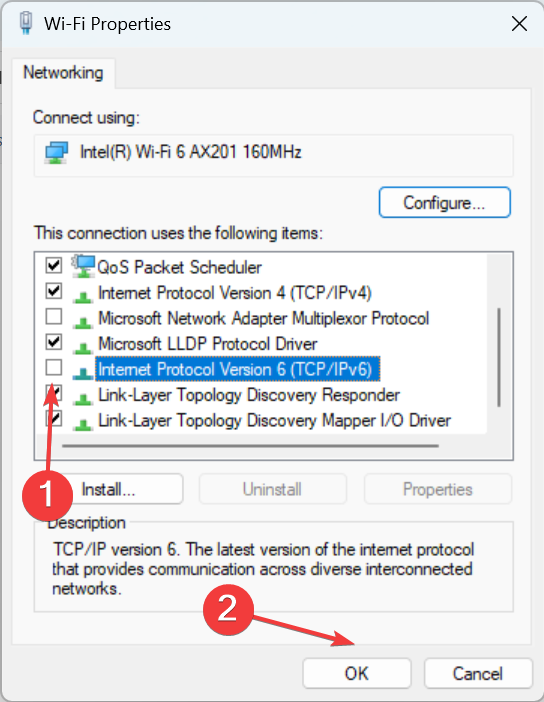
- Ahora comprueba si puedes descargar juegos desde la aplicación Xbox. De lo contrario, vuelva a abrir las propiedades de la red, seleccione Protocolo de Internet versión 4 (TCP/IPv4), y haga clic en el Propiedades botón.
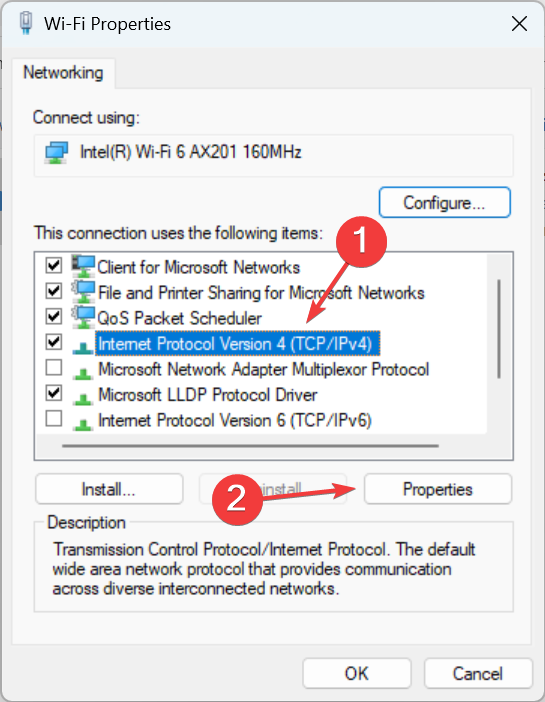
- Selecciona el Utilice las siguientes direcciones de servidor DNS opción, introduzca lo siguiente en los campos y haga clic en DE ACUERDO para guardar los cambios:
- Servidor DNS preferido: 8.8.8.8
-
Servidor DNS alternativo: 8.8.4.4
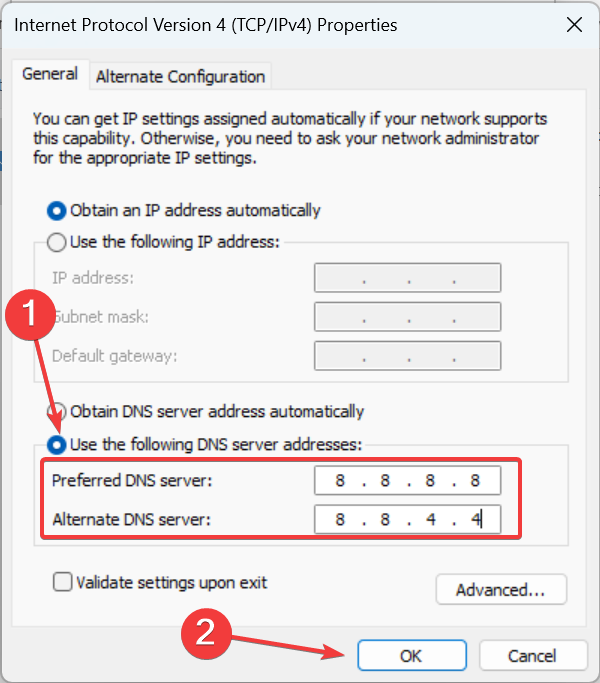
Consejo de experto:
PATROCINADO
Algunos problemas de la PC son difíciles de abordar, especialmente cuando se trata de archivos y repositorios del sistema perdidos o dañados de su Windows.
Asegúrese de usar una herramienta dedicada, como Fortalecer, que escaneará y reemplazará sus archivos rotos con sus versiones nuevas de su repositorio.
Reconfigurar la configuración de red ha ayudado a muchos usuarios a solucionar problemas cuando la aplicación Xbox no descarga juegos en Windows 11. Entonces, intente deshabilitar IPv6 y cambie al servidor DNS de Google.
2. Reinstalar los servicios de juego
- Prensa ventanas + R abrir Correr, tipo potencia Shell, y golpea Control + Cambio + Ingresar.
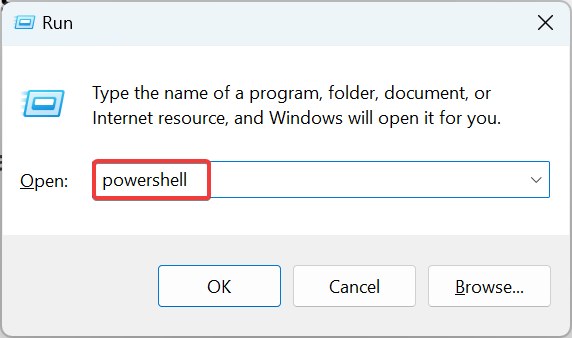
- Hacer clic Sí en el UAC inmediato.
- Ahora, pegue el siguiente comando y presione Ingresar:
obtener appxpackage Microsoft. Servicios de juego | remove-Appxpackage –todos los usuarios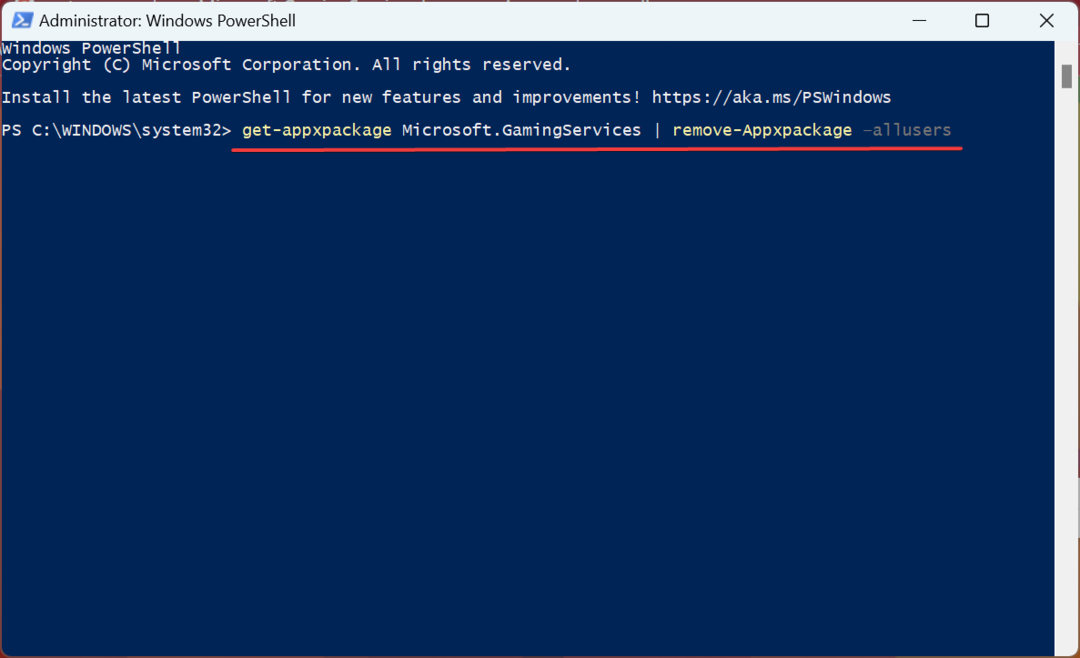
- A continuación, ejecute el siguiente comando:
iniciar ms-windows-store://pdp/?productid=9MWPM2CQNLHN - Finalmente, haga clic en el Conseguir botón para reinstalar el Servicios de juegos.
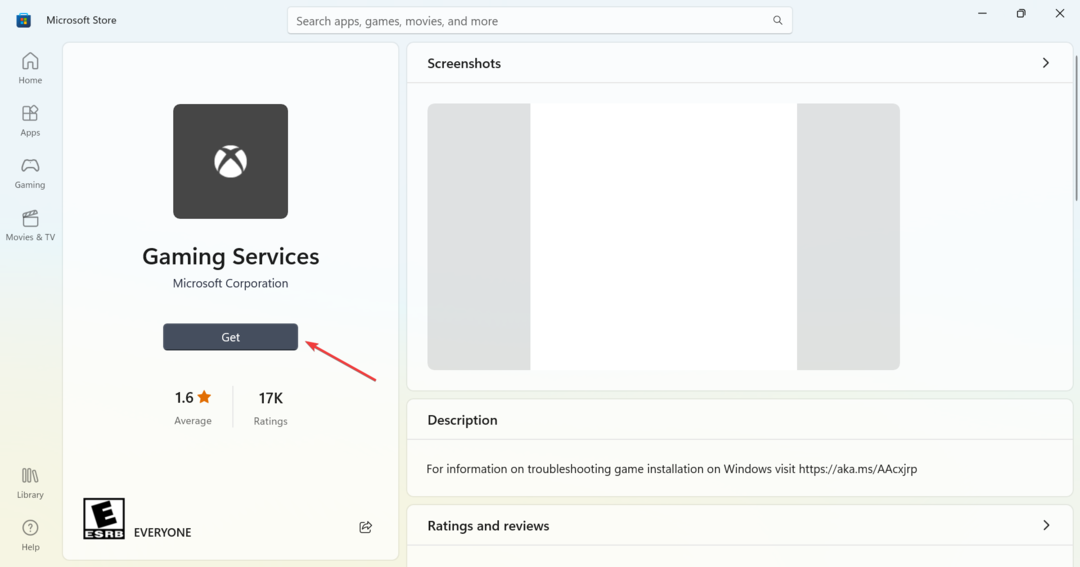
A menudo se ha encontrado que Gaming Services está relacionado con problemas que hacen que la aplicación Xbox no descargue juegos en Windows 11, y reinstalarlo generalmente funciona.
3. Cambiar la configuración de inicio de sesión
- Prensa ventanas + I abrir Ajustes, elegir cuentas desde el panel de navegación y luego haga clic en Opciones de inicio de sesión A la derecha.
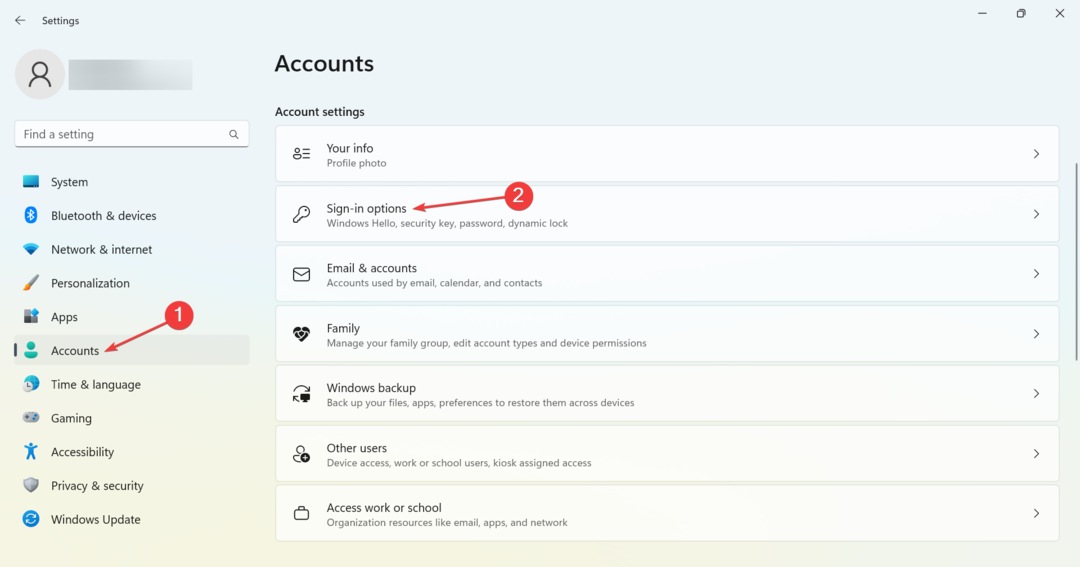
- Ahora, deshabilite la palanca para Usar mi información de inicio de sesión para finalizar automáticamente la configuración después de una actualización.
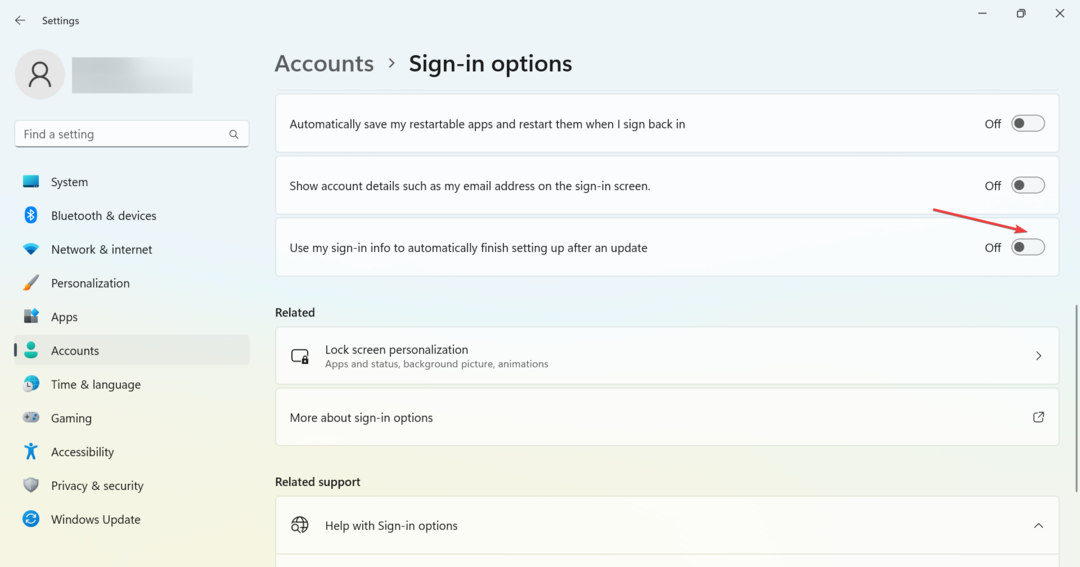
4. Establecer C: unidad como la ubicación de instalación
- Abre el xbox aplicación, haga clic en el ícono de perfil cerca de la esquina superior izquierda y seleccione Ajustes.
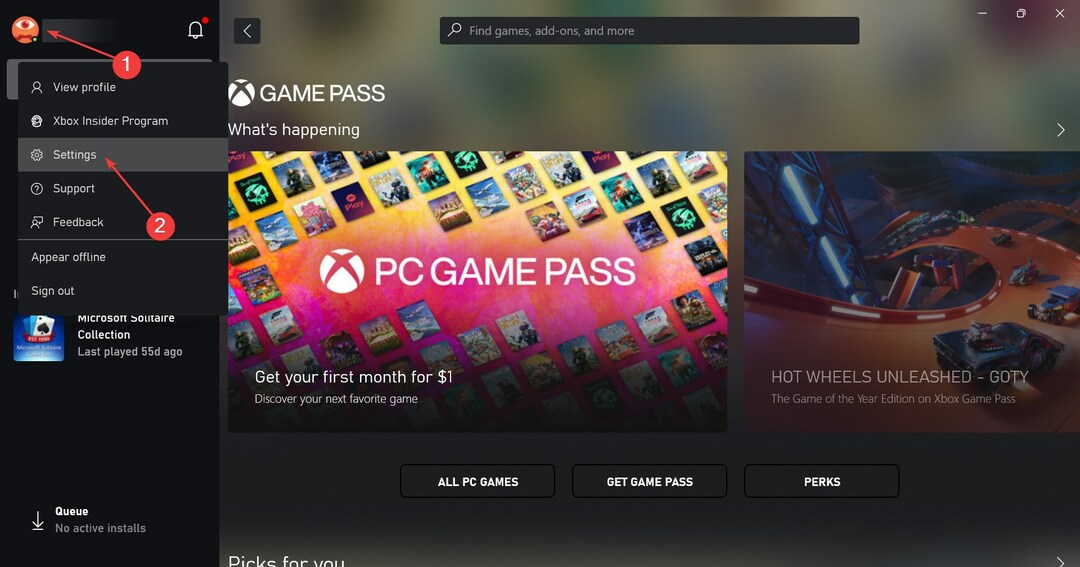
- Ahora, dirígete a la General pestaña, y debajo de la Cambiar dónde esta aplicación instala los juegos de forma predeterminada menú desplegable, seleccione el C: conducir.
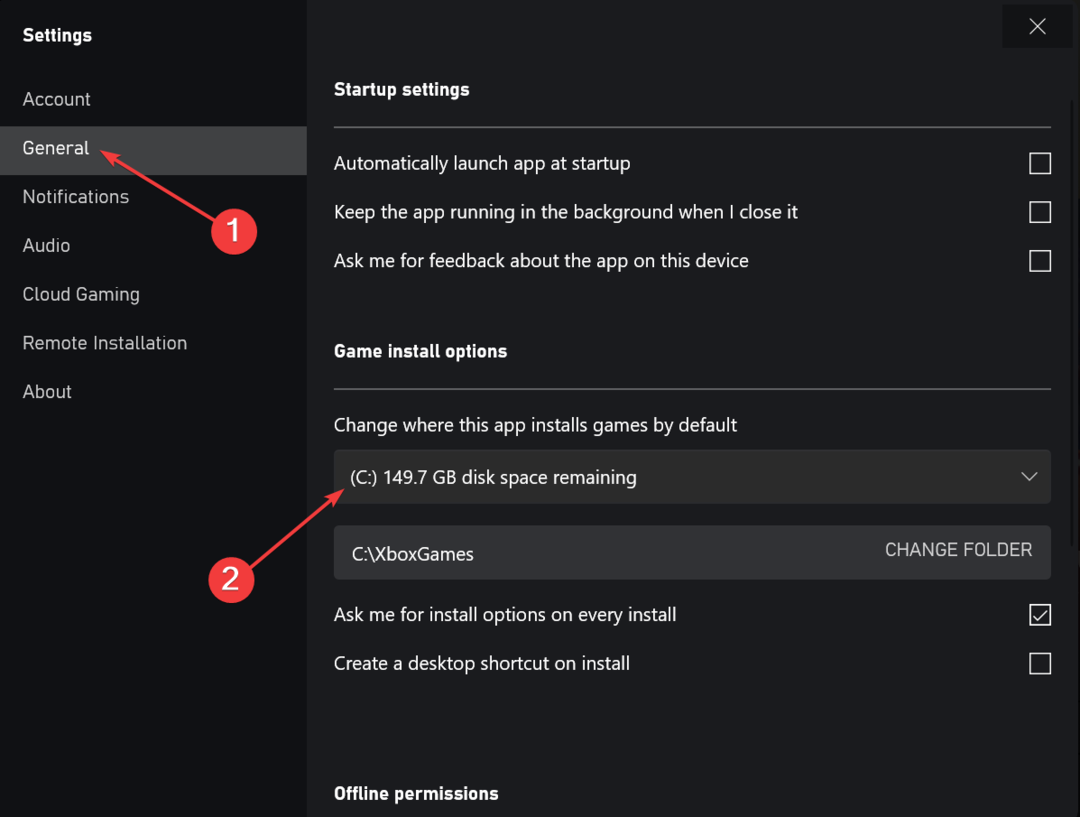
- Una vez hecho esto, reinicie la computadora para que los cambios surtan efecto.
- Solución: el escritorio se refiere a una ubicación que no está disponible
- Net Helpmsg 2186: el servicio no responde [Fijar]
5. Ejecuta todos los servicios de Xbox
- Prensa ventanas + S abrir Buscar, tipo Servicios en el campo de texto y haga clic en el resultado de búsqueda correspondiente.
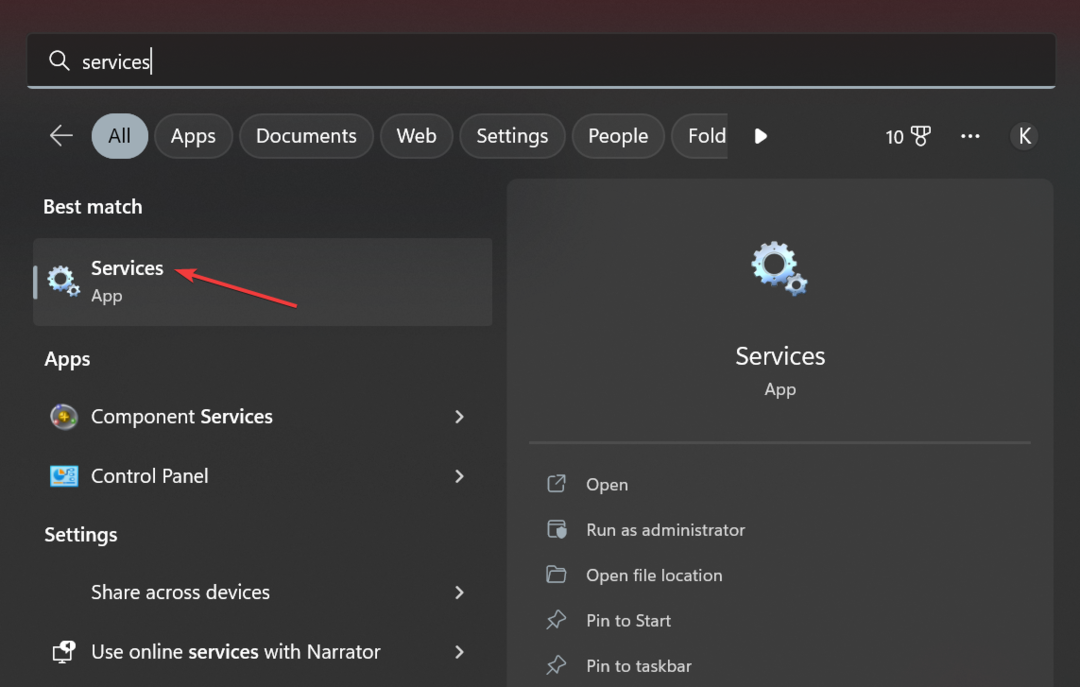
- Desplácese hacia abajo y localice todos los xbox servicios. Dado que los servicios se enumeran alfabéticamente, estarán todos juntos.
- Haga clic derecho en el primer servicio de la lista y seleccione Propiedades.
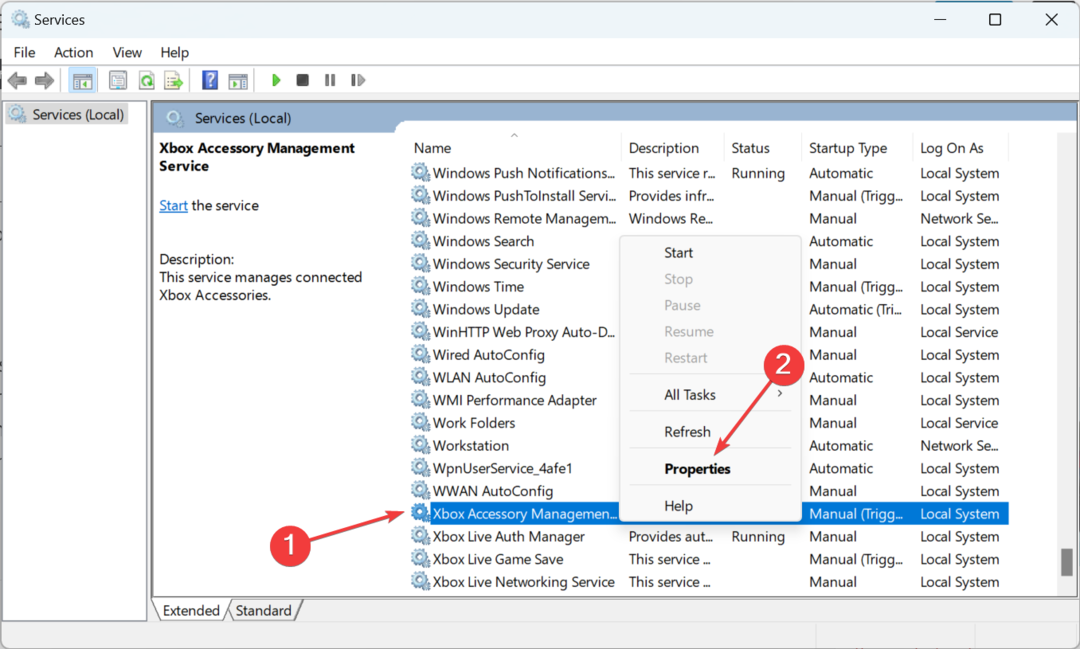
- Elegir Automático desde el Puesta en marcha escriba el menú desplegable, haga clic en Comenzar para ejecutar el servicio, y luego en DE ACUERDO para guardar los cambios.
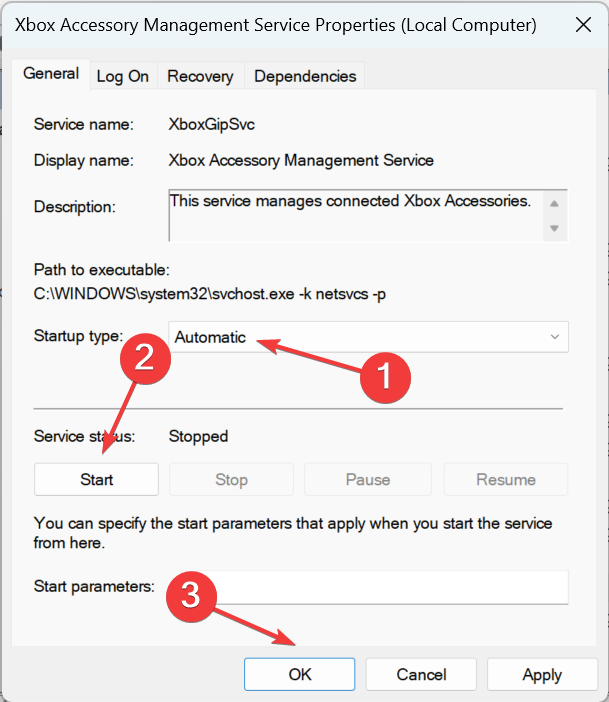
- Del mismo modo, ejecute todos los demás xbox servicios enumerados aquí, reinicie la computadora y luego intente descargar los juegos.
¡Eso es todo! Una de estas soluciones debe haberte ayudado a solucionar los problemas que provocaban que la aplicación Xbox no descargara juegos en Windows 11.
Y si te encanta jugar juegos en la PC, mira cómo aumentar el rendimiento del juego en Windows.
Si tiene alguna consulta o sabe de una solución que no figura aquí, no dude en dejar un comentario en la sección a continuación.
¿Sigues experimentando problemas?
PATROCINADO
Si las sugerencias anteriores no han resuelto su problema, su computadora puede experimentar problemas de Windows más graves. Sugerimos elegir una solución todo en uno como Fortalecer para solucionar problemas de manera eficiente. Después de la instalación, simplemente haga clic en el Ver y arreglar botón y luego presione Iniciar reparación.
![Cómo acelerar las descargas de actualizaciones de juegos en Microsoft Store [GUÍA RÁPIDA]](/f/f2426708d9aec3c38ffc3c7ddbdf2d98.png?width=300&height=460)

